怎么屏蔽夸克浏览器的广告呢?大家都知道夸克浏览器手机搜索服务软件,这款浏览器的主打的一个重要功能就是广告屏蔽,那下面小编就为大家介绍下夸克浏览器广告屏蔽设置。

夸克浏览器广告屏蔽设置
1、首先在手机应用中下载夸克浏览器,然后打开夸克浏览器。
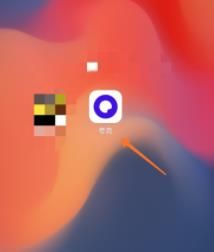
2、进入浏览器的首页后,点击“三”按钮,就是浏览器的菜单按钮。
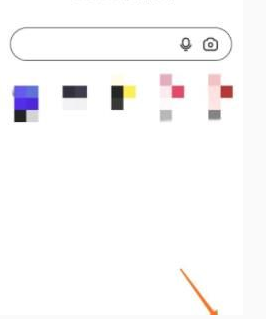
3、进入三后,然后点击设置按钮,对浏览器进行设置操作。
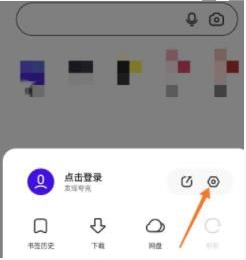
4、进入设置后,寻找广告过滤这个功能,然后点击广告过滤。
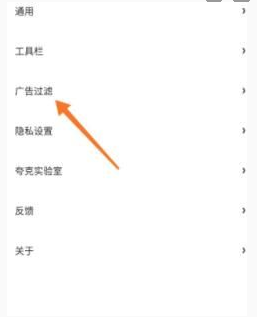
5、在进入广告过滤后,点击开启“强力广告过滤”,这样用户在使用的时候就可以过滤掉大部分的垃圾广告了,浏览起来也会更加的便捷。
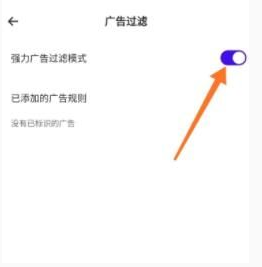
以上就是小编给大家带来的“夸克广告屏蔽设置教程”相关攻略了,希望能帮到大家。想了解更多软件资讯,欢迎大家持续关注下载APP网!
以上就是下载app网小编为您带来《怎么屏蔽夸克浏览器的广告-夸克广告屏蔽设置教程》的相关内容介绍了,希望对您能有所帮助。如还有其它不懂的,可以查看更多怎么屏蔽夸克浏览器的广告的相关的内容!本站每日都会为您更新全新的游戏攻略和软件资讯,感兴趣的可以关注收藏本站哦。